-
图文叙述 win7 ghost 纯净版 64系统自动锁屏断网的图文办法
- 发布日期:2021-03-27 05:00:15 作者:bag198技术 来 源:http://www.bag198.com
win7 ghost 纯净版 64系统自动锁屏断网的问题司空见惯;不少人觉得win7 ghost 纯净版 64系统自动锁屏断网其实并不严重,但是如何解决win7 ghost 纯净版 64系统自动锁屏断网的问题,知道的人却不多;小编简单说两步,你就明白了;在电脑右下角单击你的网络连接,在弹出页面点击打开网络和共享中心,在网络和共享中心选择更改适配器设置就可以了。如果没太懂,请看下面win7 ghost 纯净版 64系统自动锁屏断网的解决方法的更多介绍。
方法/步骤
1:在电脑右下角单击你的网络连接,在弹出页面点击打开网络和共享中心,如下图所示
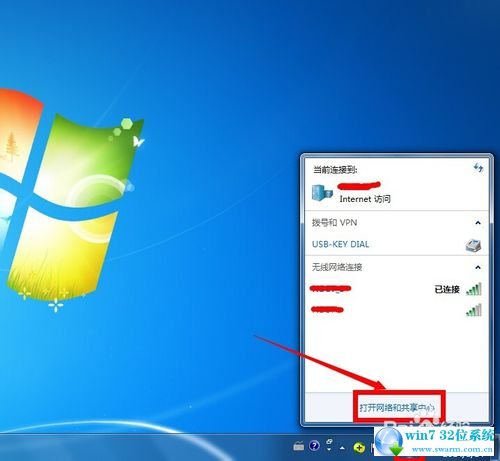 步骤阅读
步骤阅读
2:在网络和共享中心选择更改适配器设置,如下图所示
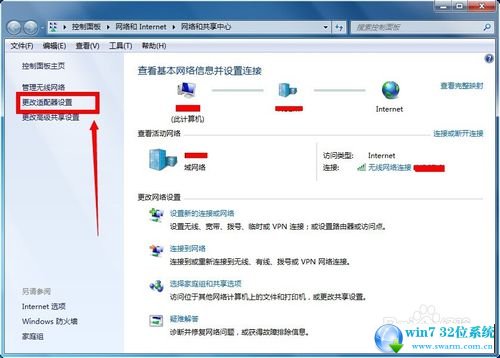
3:进入你的网络连接,选择你在使用的网络,点击右键--属性,如下图所示
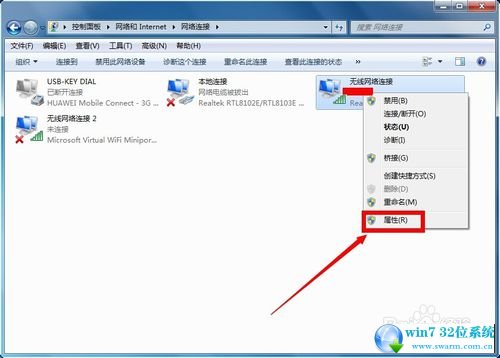
4:进入属性页面,点击网卡的配置按钮,如下图所示
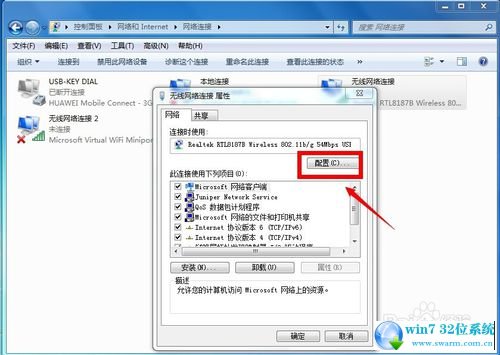
5:在网卡配置页面选择电源管理选项卡,如下图所示
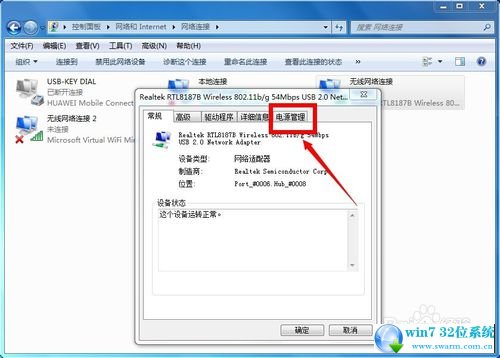
6:在电源管理选项将允许计算机关闭此设备以节省电力前面的勾勾去掉,然后点击确定按钮,完成设置,今后电脑锁屏就不会断网了!
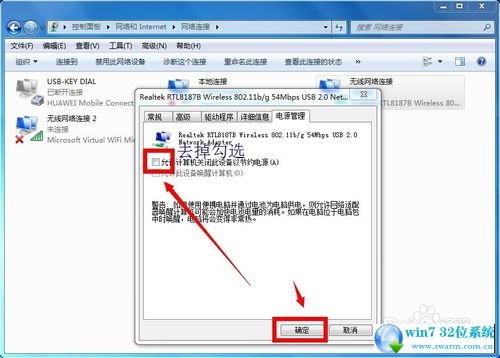
以上就是解决win7 ghost 纯净版 64系统自动锁屏断网的解决方法方法还是很简单的,如果还有不清楚的可以参考以上的教程,不会的朋友赶快来学习一下吧。
 深度技术 Ghost Win7 64位纯净版 v2019.02
深度技术 Ghost Win7 64位纯净版 v2019.02 深度技术 Ghost Win7 64位纯净版 v2019.04
深度技术 Ghost Win7 64位纯净版 v2019.04